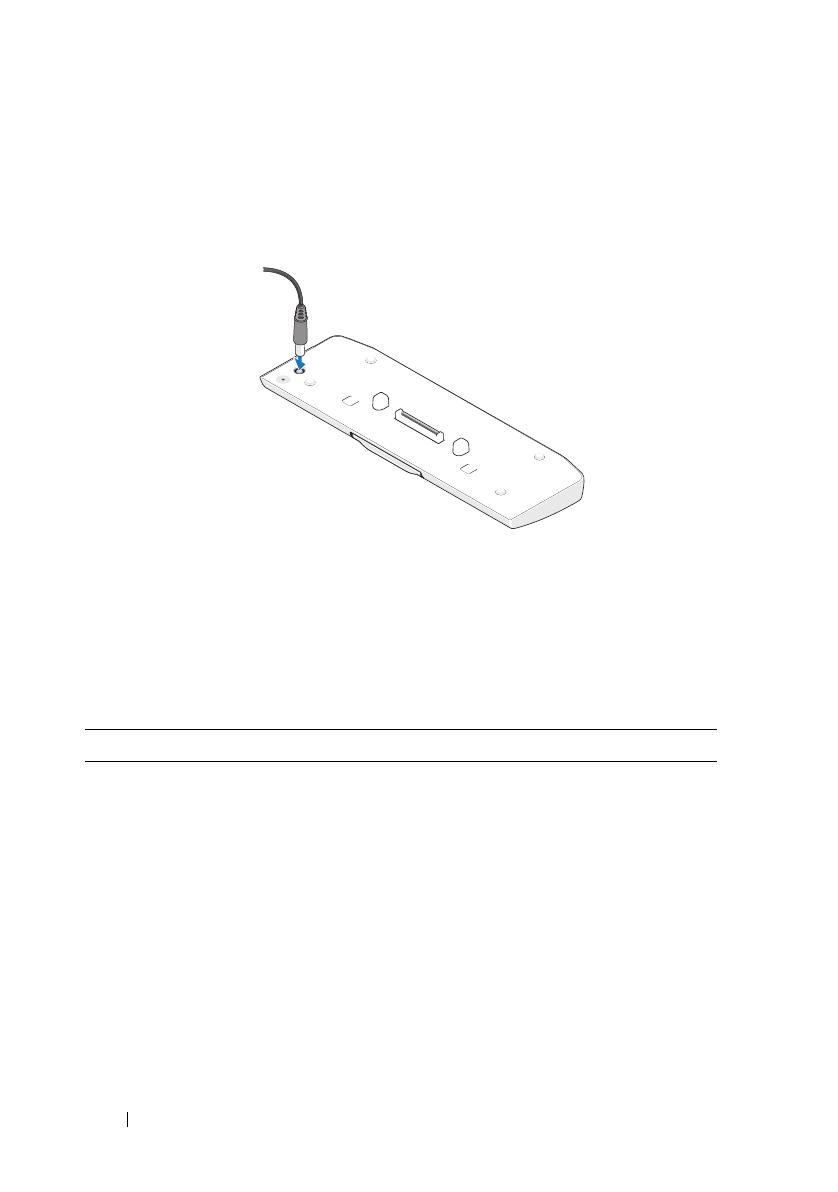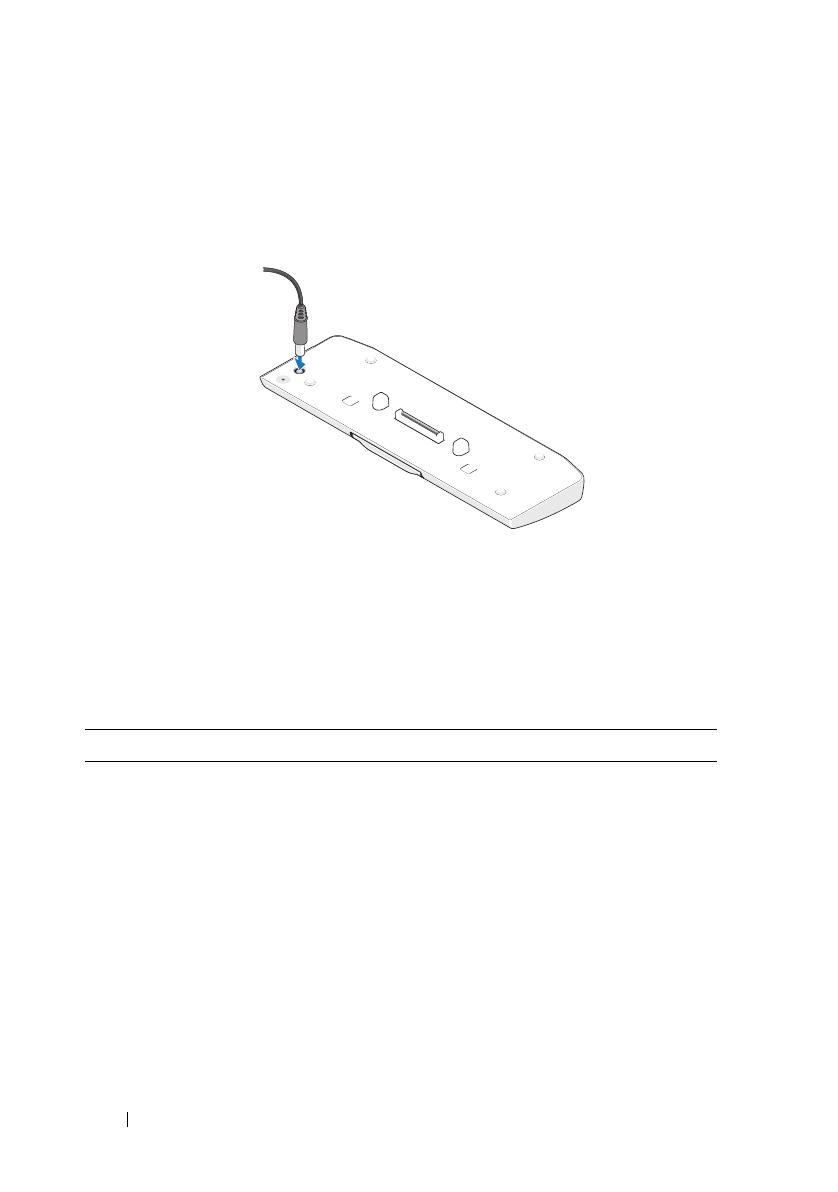
46 Battery Slice
Carica del battery slice
È possibile ricaricare il battery slice indipendentemente dal computer
mediante l'adattatore c.a fornito in dotazione. Anche un computer collegato
può caricare il battery slice.
Codici del LED stato di alimentazione del battery
slice
Il battery slice include un LED stato di alimentazione che può indicare i
seguenti stati:
Sequenza codici del LED Stato
Giallo intermittente, spento, bianco,
spento, giallo, spento, bianco, spento
Si sta tentando di utilizzare un adattatore
c.a. diverso da quello Dell e non
supportato per alimentare il computer.
Giallo intermittente, spento, bianco,
spento, giallo, spento, giallo, spento,
bianco prolungato, spento prolungato
Guasto temporaneo alla batteria con
adattare c.a. presente.
Giallo intermittente, spento, bianco,
spento, giallo, spento, giallo, spento
Guasto irreversibile alla batteria con
adattare c.a. presente.
LED spento Batteria in modalità di carica completa
con adattatore c.a. presente.
Bianco fisso Batteria in modalità di carica con
adattatore c.a. presente.